MP3剪切合并大师是一款界面简洁、操作方便的MP3剪切编辑工具。有了这款MP3剪切合并大师,用户可以更方便的将MP3和各种流行的视频或音频格式剪切成MP3片段或者手机铃声。它在简短的时间内就能帮你处理好音频的剪辑分割加合并,对于视频制作者也绝对能够适用。专业的音乐编辑软件是很占内存的,而这一款软件几乎不会占用太多的内存,所以用它来剪辑音乐绝对是”不二之选“。

软件功能
MP3剪切合并大师是一款界面简洁,操作方便,支持无损切割的MP3剪切合并工具。有了MP3剪切合并大师,您可以方便的将MP3和各种流行的视频或音频格式剪切成MP3片段和手机铃声。
MP3剪切合并大师支持对MP3文件进行任意时间段的切割,并且支持MP3, WMA, AMR, AAC,WAV等大部分流行格式。
支持无损剪切MP3等音频,剪切后音质不变支持各种MP3,WAV,AAC等音频的串烧,可以把多个MP3,WAV, AAC等音频文件合并成一个文件。
使用MP3剪切合并大师,就可以把一首歌的中间部分去除,也可以把多段连接在一起,这是其他MP3剪切软件做不到的。
MP3剪切合并大师使用方法
一、导入音乐
打开软件点击右侧的添加位置找到你想要编辑的音乐。

二、编辑音乐
导入音乐之后就进入了音乐的编辑界面。这时你点击播放按钮▶播放,停在你先想要裁剪的最开始位置选暂停‖,然后点[标记为起点,再播放音乐停在你想要的位置,用]标记为结束点就可以了。起点到结束点就是你裁剪出的音乐。

三、导出语音
点击开始按钮就可以导出你编辑好的音乐了。就这么简单快速完成了。
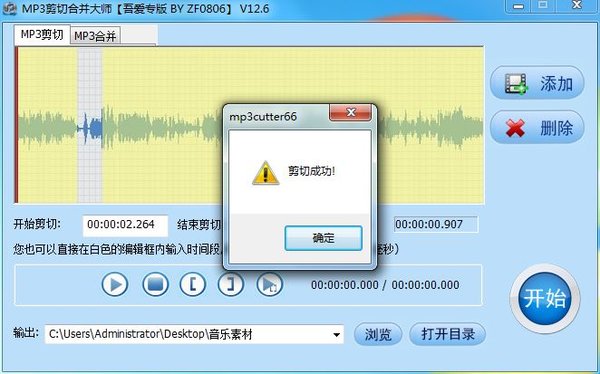
音乐合并也是很简单,先进入到MP3编辑界面,点击添加选择你需要合并的音乐,然后点击开始就可以导出来了。
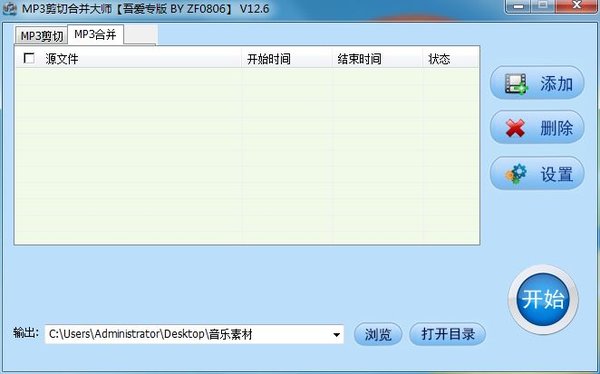
常见问题
1.MP3剪切合并大师点击开始剪切按钮后,出现指定的目录不存在,请点击浏览按钮选择保持其他目录,怎么办
点击浏览按钮选择其他目录,再开始剪切就可以了
2.MP3剪切合并大师提示剪切失败,怎么办
点击浏览按钮选择保存C盘或D盘试试
3. MP3剪切合并大师剪切WAV, WMA, FLAC,AAC等非MP3格式出现剪切失败,怎么办
先转换成MP3格式再剪切就可以了
4.MP3剪切合并大师添加文件后,没有自动播放, 怎么办
下载并安装以下的音频解码器就可以了,或者直接输入剪切时间段进行剪切就可以了,不播放也没关系
∨ 展开


 Guide音频跟踪器
Guide音频跟踪器 大饼AI变声器软件
大饼AI变声器软件 Program4Pc DJ Audio Editor
Program4Pc DJ Audio Editor 金舟音频人声分离Mac版
金舟音频人声分离Mac版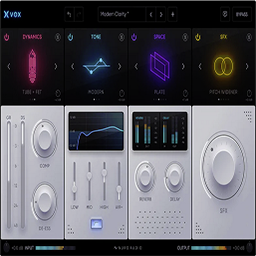 Nuro Audio Xvox激活版
Nuro Audio Xvox激活版 Abyssmedia ID3
Abyssmedia ID3 Audio Silence Trimmer Pro音频静音微调器
Audio Silence Trimmer Pro音频静音微调器 Music Editing Master
Music Editing Master Slate Digital ANA2 Ultra Bundle 64位
Slate Digital ANA2 Ultra Bundle 64位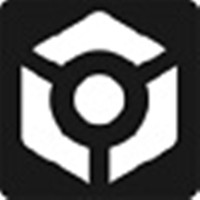 rekordbox电脑版
rekordbox电脑版 HitnMix RipX DeepAudio
HitnMix RipX DeepAudio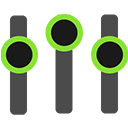 Audio Equalizer
Audio Equalizer VoiceText最新版
VoiceText最新版 猴子音悦客户端
猴子音悦客户端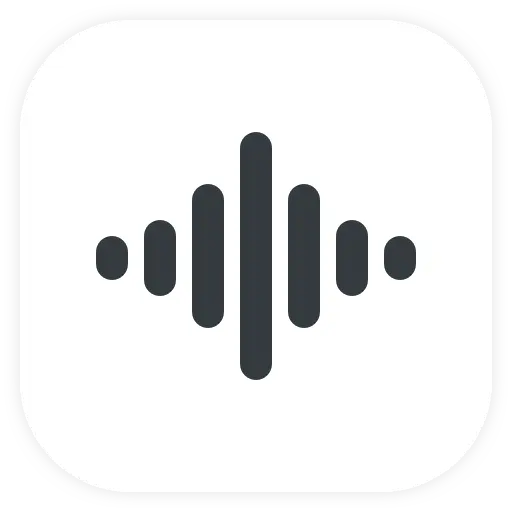 AudioJam免费版
AudioJam免费版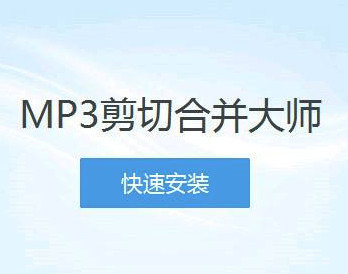 MP3剪切合并大师免费版
MP3剪切合并大师免费版 云梦江湖RVC变声器
云梦江湖RVC变声器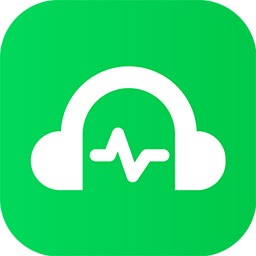 福昕音频剪辑软件
福昕音频剪辑软件 逗哥配音神器Mac版
逗哥配音神器Mac版 逗哥配音神器
逗哥配音神器

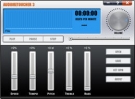
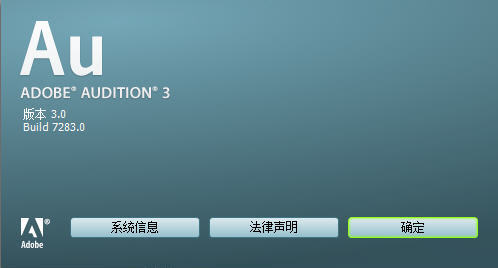
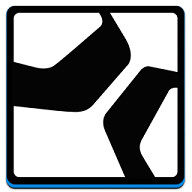



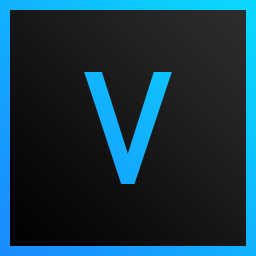

 Mac视频剪辑软件
Mac视频剪辑软件 Final Cut Pro X 破解
Final Cut Pro X 破解 Video Editor MovieMator Pro for Mac
Video Editor MovieMator Pro for Mac Adobe After Effects CC 2017 Mac
Adobe After Effects CC 2017 Mac Compressor 4 破解
Compressor 4 破解 Motion 5 for Mac中文版
Motion 5 for Mac中文版 Logic Pro X破解
Logic Pro X破解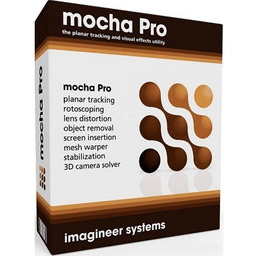 Mocha Pro 5 for Mac
Mocha Pro 5 for Mac 达芬奇DaVinci Resolve 14 for Mac
达芬奇DaVinci Resolve 14 for Mac 视频合成软件
视频合成软件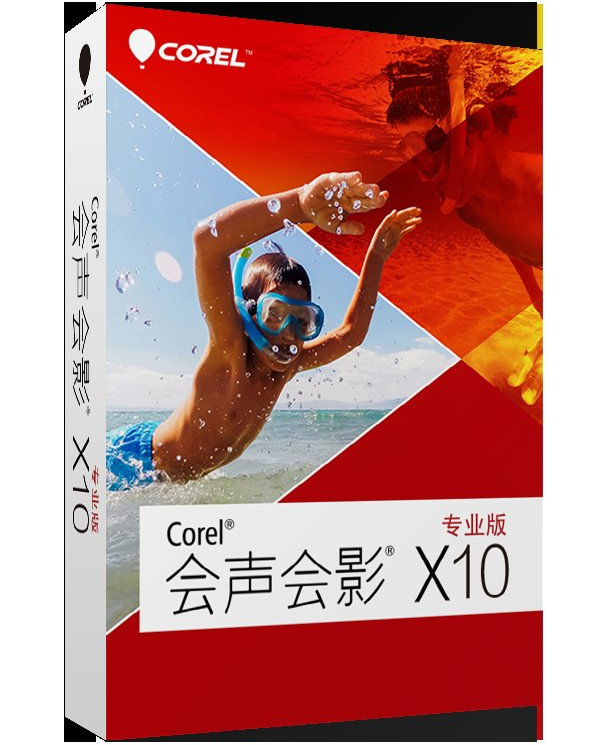 会声会影x10永久破解
会声会影x10永久破解 EDIUS Pro 9中文版
EDIUS Pro 9中文版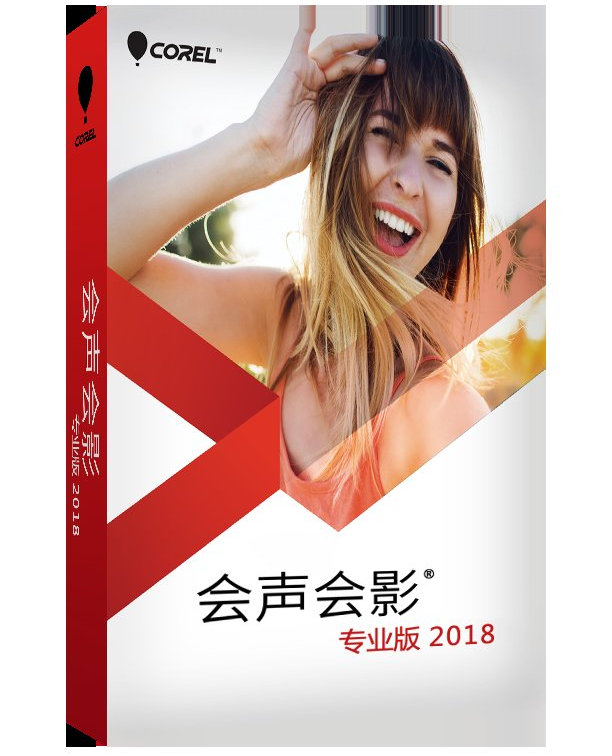 会声会影2018中文破解64位
会声会影2018中文破解64位 会声会影x8永久破解
会声会影x8永久破解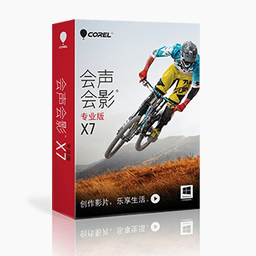 会声会影X7永久破解
会声会影X7永久破解 Edius 5
Edius 5 Adobe Premiere Pro CC 2014
Adobe Premiere Pro CC 2014 edius pro 8
edius pro 8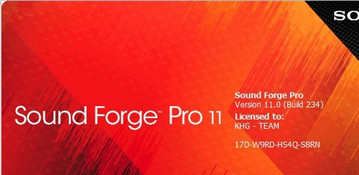 音频剪辑软件
音频剪辑软件 Audacity音频编辑工具
Audacity音频编辑工具 QVE音频剪辑
QVE音频剪辑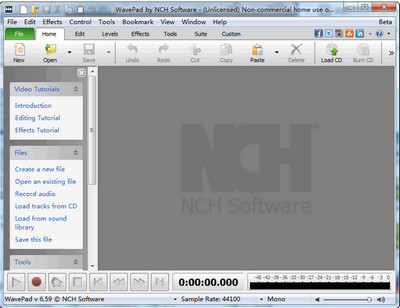 WavePad中文版
WavePad中文版 Adobe Audition CC 2022永久激活破解
Adobe Audition CC 2022永久激活破解 GoldWave破解汉化版
GoldWave破解汉化版 迅捷视频合并分割软件
迅捷视频合并分割软件 缓存视频合并工具
缓存视频合并工具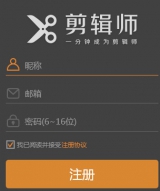 剪辑师(万能视频剪切软件)
剪辑师(万能视频剪切软件) mkv视频剪切软件(boilsoft video splitter)
mkv视频剪切软件(boilsoft video splitter) flv视频编辑器
flv视频编辑器 视频剪辑软件(X2X Free Video Trim)
视频剪辑软件(X2X Free Video Trim)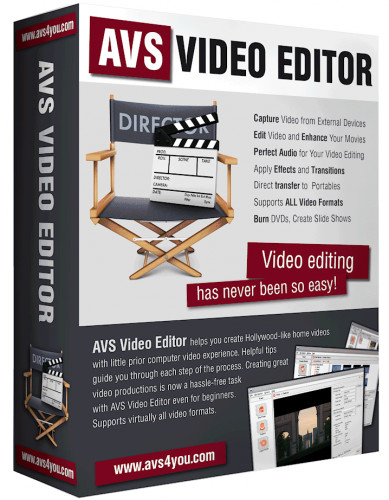 AVS Video Editor汉化版
AVS Video Editor汉化版 极度一键电音官网7.0 7.0.2.0 官方正式版
极度一键电音官网7.0 7.0.2.0 官方正式版 REACH: AEssential Kit 多功能工具包 1.9.5 绿色中文版
REACH: AEssential Kit 多功能工具包 1.9.5 绿色中文版 实时RVC变声器PC版 2.7 最新绿色版
实时RVC变声器PC版 2.7 最新绿色版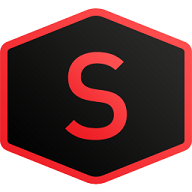 Sound Forge(音频编辑软件) 14.0.0 汉化版
Sound Forge(音频编辑软件) 14.0.0 汉化版 AVS Audio Editor 9破解 9.0.1.530
AVS Audio Editor 9破解 9.0.1.530 CoolEdit中文破解 2.1 汉化版
CoolEdit中文破解 2.1 汉化版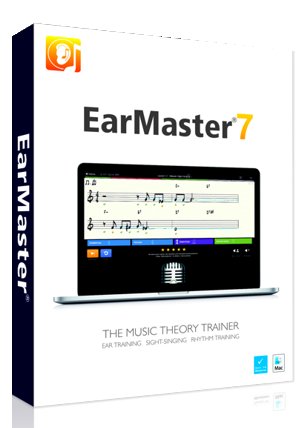 EarMaster Pro for mac 7.0 中文版
EarMaster Pro for mac 7.0 中文版